OPEL MOVANO_B 2020 Εγχειρίδιο Οδηγιών Χρήσης και Λειτουργίας (in Greek)
Manufacturer: OPEL, Model Year: 2020, Model line: MOVANO_B, Model: OPEL MOVANO_B 2020Pages: 401, PDF Size: 9.56 MB
Page 181 of 401
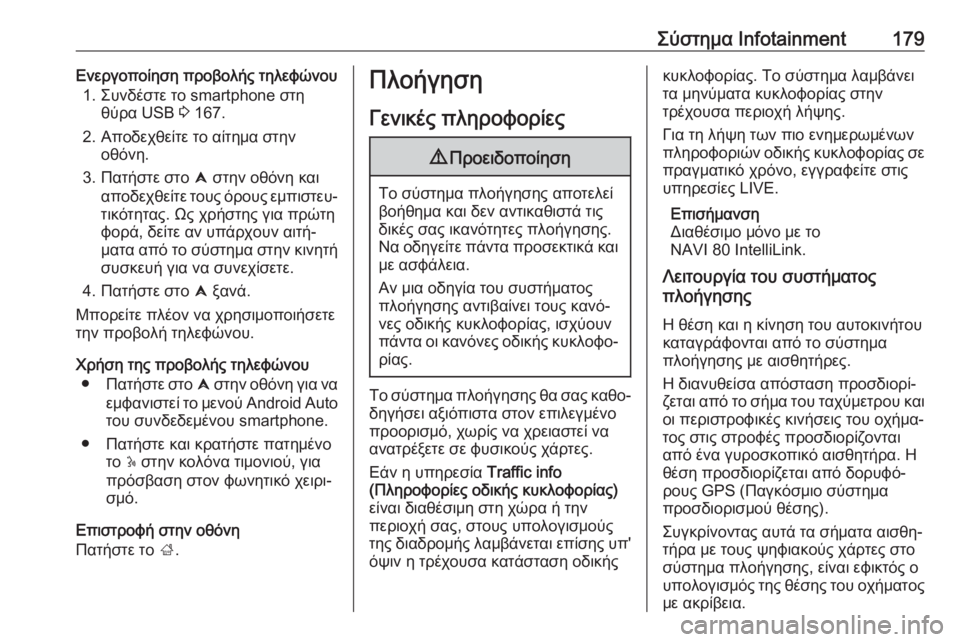
Σύστημα Infotainment179Ενεργοποίηση προβολής τηλεφώνου1. Συνδέστε το smartphone στη θύρα USB 3 167.
2. Αποδεχθείτε το αίτημα στην οθόνη.
3. Πατήστε στο û στην οθόνη και
αποδεχθείτε τους όρους εμπιστευ‐ τικότητας. Ως χρήστης για πρώτη
φορά, δείτε αν υπάρχουν αιτή‐
ματα από το σύστημα στην κινητή συσκευή για να συνεχίσετε.
4. Πατήστε στο û ξανά.
Μπορείτε πλέον να χρησιμοποιήσετε
την προβολή τηλεφώνου.
Χρήση της προβολής τηλεφώνου ● Πατήστε στο û στην οθόνη για να
εμφανιστεί το μενού Android Auto
του συνδεδεμένου smartphone.
● Πατήστε και κρατήστε πατημένο το 5 στην κολόνα τιμονιού, για
πρόσβαση στον φωνητικό χειρι‐
σμό.
Επιστροφή στην οθόνη
Πατήστε το ;.Πλοήγηση
Γενικές πληροφορίες9 Προειδοποίηση
Το σύστημα πλοήγησης αποτελεί
βοήθημα και δεν αντικαθιστά τις
δικές σας ικανότητες πλοήγησης.
Να οδηγείτε πάντα προσεκτικά και με ασφάλεια.
Αν μια οδηγία του συστήματος
πλοήγησης αντιβαίνει τους κανό‐
νες οδικής κυκλοφορίας, ισχύουν
πάντα οι κανόνες οδικής κυκλοφο‐ ρίας.
Το σύστημα πλοήγησης θα σας καθο‐ δηγήσει αξιόπιστα στον επιλεγμένο
προορισμό, χωρίς να χρειαστεί να
ανατρέξετε σε φυσικούς χάρτες.
Εάν η υπηρεσία Traffic info
(Πληροφορίες οδικής κυκλοφορίας) είναι διαθέσιμη στη χώρα ή την
περιοχή σας, στους υπολογισμούς της διαδρομής λαμβάνεται επίσης υπ'
όψιν η τρέχουσα κατάσταση οδικής
κυκλοφορίας. Το σύστημα λαμβάνει
τα μηνύματα κυκλοφορίας στην
τρέχουσα περιοχή λήψης.
Για τη λήψη των πιο ενημερωμένων
πληροφοριών οδικής κυκλοφορίας σε πραγματικό χρόνο, εγγραφείτε στις
υπηρεσίες LIVE.
Επισήμανση
Διαθέσιμο μόνο με το
NAVI 80 IntelliLink.
Λειτουργία του συστήματος
πλοήγησης
Η θέση και η κίνηση του αυτοκινήτου καταγράφονται από το σύστημα
πλοήγησης με αισθητήρες.
Η διανυθείσα απόσταση προσδιορί‐
ζεται από το σήμα του ταχύμετρου και
οι περιστροφικές κινήσεις του οχήμα‐
τος στις στροφές προσδιορίζονται
από ένα γυροσκοπικό αισθητήρα. Η
θέση προσδιορίζεται από δορυφό‐
ρους GPS (Παγκόσμιο σύστημα
προσδιορισμού θέσης).
Συγκρίνοντας αυτά τα σήματα αισθη‐
τήρα με τους ψηφιακούς χάρτες στο
σύστημα πλοήγησης, είναι εφικτός ο
υπολογισμός της θέσης του οχήματος
με ακρίβεια.
Page 182 of 401
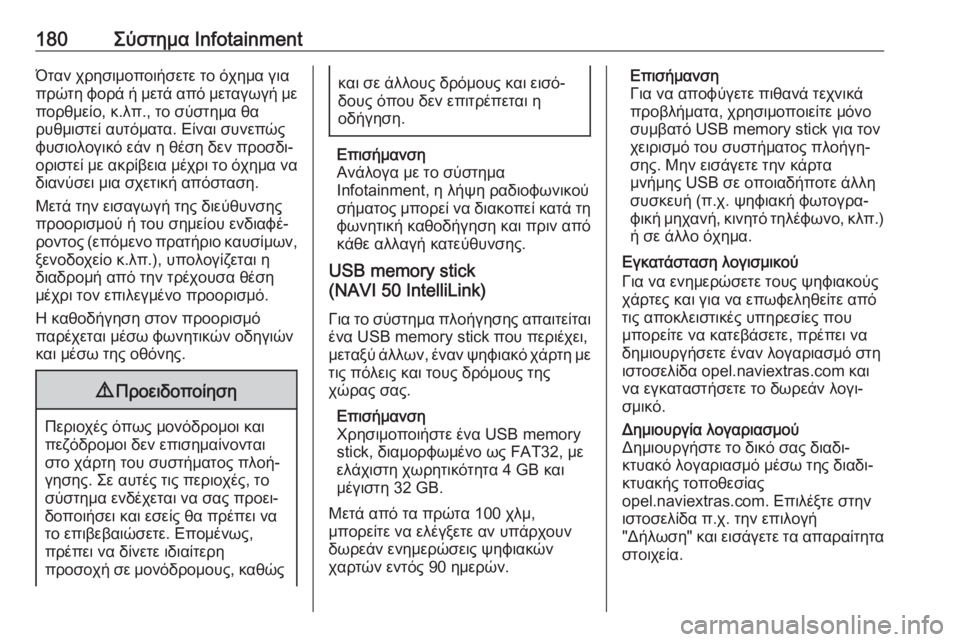
180Σύστημα InfotainmentΌταν χρησιμοποιήσετε το όχημα για
πρώτη φορά ή μετά από μεταγωγή με
πορθμείο, κ.λπ., το σύστημα θα
ρυθμιστεί αυτόματα. Είναι συνεπώς
φυσιολογικό εάν η θέση δεν προσδι‐
οριστεί με ακρίβεια μέχρι το όχημα να διανύσει μια σχετική απόσταση.
Μετά την εισαγωγή της διεύθυνσης
προορισμού ή του σημείου ενδιαφέ‐
ροντος (επόμενο πρατήριο καυσίμων,
ξενοδοχείο κ.λπ.), υπολογίζεται η
διαδρομή από την τρέχουσα θέση
μέχρι τον επιλεγμένο προορισμό.
Η καθοδήγηση στον προορισμό
παρέχεται μέσω φωνητικών οδηγιών
και μέσω της οθόνης.9 Προειδοποίηση
Περιοχές όπως μονόδρομοι και
πεζόδρομοι δεν επισημαίνονται
στο χάρτη του συστήματος πλοή‐
γησης. Σε αυτές τις περιοχές, το σύστημα ενδέχεται να σας προει‐
δοποιήσει και εσείς θα πρέπει να
το επιβεβαιώσετε. Επομένως,
πρέπει να δίνετε ιδιαίτερη
προσοχή σε μονόδρομους, καθώς
και σε άλλους δρόμους και εισό‐
δους όπου δεν επιτρέπεται η
οδήγηση.
Επισήμανση
Ανάλογα με το σύστημα
Ιnfotainment, η λήψη ραδιοφωνικού
σήματος μπορεί να διακοπεί κατά τη
φωνητική καθοδήγηση και πριν από
κάθε αλλαγή κατεύθυνσης.
USB memory stick
(NAVI 50 IntelliLink)
Για το σύστημα πλοήγησης απαιτείται
ένα USB memory stick που περιέχει,
μεταξύ άλλων, έναν ψηφιακό χάρτη με τις πόλεις και τους δρόμους της
χώρας σας.
Επισήμανση
Χρησιμοποιήστε ένα USB memory
stick, διαμορφωμένο ως FAT32, με
ελάχιστη χωρητικότητα 4 GB και μέγιστη 32 GB.
Μετά από τα πρώτα 100 χλμ,
μπορείτε να ελέγξετε αν υπάρχουν δωρεάν ενημερώσεις ψηφιακών
χαρτών εντός 90 ημερών.
Επισήμανση
Για να αποφύγετε πιθανά τεχνικά
προβλήματα, χρησιμοποιείτε μόνο
συμβατό USB memory stick για τον
χειρισμό του συστήματος πλοήγη‐
σης. Μην εισάγετε την κάρτα
μνήμης USB σε οποιαδήποτε άλλη
συσκευή (π.χ. ψηφιακή φωτογρα‐
φική μηχανή, κινητό τηλέφωνο, κλπ.)
ή σε άλλο όχημα.
Εγκατάσταση λογισμικού
Για να ενημερώσετε τους ψηφιακούς
χάρτες και για να επωφεληθείτε από
τις αποκλειστικές υπηρεσίες που
μπορείτε να κατεβάσετε, πρέπει να
δημιουργήσετε έναν λογαριασμό στη ιστοσελίδα opel.naviextras.com και
να εγκαταστήσετε το δωρεάν λογι‐
σμικό.Δημιουργία λογαριασμού
Δημιουργήστε το δικό σας διαδι‐
κτυακό λογαριασμό μέσω της διαδι‐
κτυακής τοποθεσίας
opel.naviextras.com. Επιλέξτε στην
ιστοσελίδα π.χ. την επιλογή
"Δήλωση" και εισάγετε τα απαραίτητα στοιχεία.
Page 183 of 401
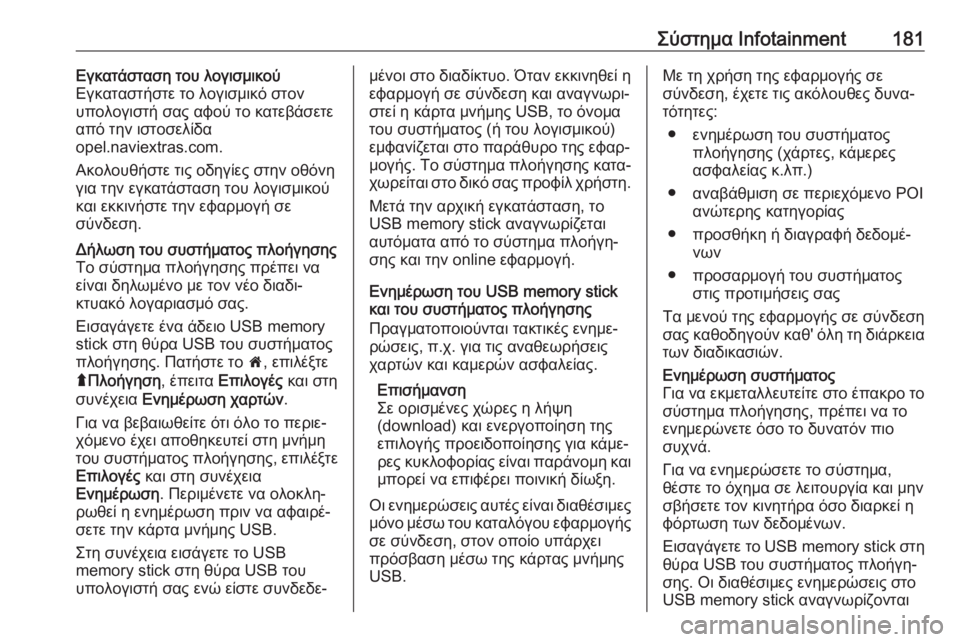
Σύστημα Infotainment181Εγκατάσταση του λογισμικού
Εγκαταστήστε το λογισμικό στον υπολογιστή σας αφού το κατεβάσετε
από την ιστοσελίδα
opel.naviextras.com.
Ακολουθήστε τις οδηγίες στην οθόνη
για την εγκατάσταση του λογισμικού
και εκκινήστε την εφαρμογή σε
σύνδεση.Δήλωση του συστήματος πλοήγησης
Το σύστημα πλοήγησης πρέπει να
είναι δηλωμένο με τον νέο διαδι‐
κτυακό λογαριασμό σας.
Εισαγάγετε ένα άδειο USB memory
stick στη θύρα USB του συστήματος
πλοήγησης. Πατήστε το 7, επιλέξτε
ý Πλοήγηση , έπειτα Επιλογές και στη
συνέχεια Ενημέρωση χαρτών .
Για να βεβαιωθείτε ότι όλο το περιε‐ χόμενο έχει αποθηκευτεί στη μνήμη
του συστήματος πλοήγησης, επιλέξτε
Επιλογές και στη συνέχεια
Ενημέρωση . Περιμένετε να ολοκλη‐
ρωθεί η ενημέρωση πριν να αφαιρέ‐
σετε την κάρτα μνήμης USB.
Στη συνέχεια εισάγετε το USB
memory stick στη θύρα USB του
υπολογιστή σας ενώ είστε συνδεδε‐μένοι στο διαδίκτυο. Όταν εκκινηθεί η
εφαρμογή σε σύνδεση και αναγνωρι‐
στεί η κάρτα μνήμης USB, το όνομα του συστήματος (ή του λογισμικού)
εμφανίζεται στο παράθυρο της εφαρ‐
μογής. Το σύστημα πλοήγησης κατα‐ χωρείται στο δικό σας προφίλ χρήστη.
Μετά την αρχική εγκατάσταση, το
USB memory stick αναγνωρίζεται
αυτόματα από το σύστημα πλοήγη‐
σης και την online εφαρμογή.
Ενημέρωση του USB memory stick
και του συστήματος πλοήγησης
Πραγματοποιούνται τακτικές ενημε‐
ρώσεις, π.χ. για τις αναθεωρήσεις
χαρτών και καμερών ασφαλείας.
Επισήμανση
Σε ορισμένες χώρες η λήψη
(download) και ενεργοποίηση της
επιλογής προειδοποίησης για κάμε‐
ρες κυκλοφορίας είναι παράνομη και μπορεί να επιφέρει ποινική δίωξη.
Οι ενημερώσεις αυτές είναι διαθέσιμες
μόνο μέσω του καταλόγου εφαρμογής
σε σύνδεση, στον οποίο υπάρχει
πρόσβαση μέσω της κάρτας μνήμης
USB.Με τη χρήση της εφαρμογής σε
σύνδεση, έχετε τις ακόλουθες δυνα‐
τότητες:
● ενημέρωση του συστήματος πλοήγησης (χάρτες, κάμερες
ασφαλείας κ.λπ.)
● αναβάθμιση σε περιεχόμενο POI ανώτερης κατηγορίας
● προσθήκη ή διαγραφή δεδομέ‐ νων
● προσαρμογή του συστήματος στις προτιμήσεις σας
Τα μενού της εφαρμογής σε σύνδεση
σας καθοδηγούν καθ' όλη τη διάρκεια των διαδικασιών.Ενημέρωση συστήματος
Για να εκμεταλλευτείτε στο έπακρο το
σύστημα πλοήγησης, πρέπει να το
ενημερώνετε όσο το δυνατόν πιο συχνά.
Για να ενημερώσετε το σύστημα,
θέστε το όχημα σε λειτουργία και μην
σβήσετε τον κινητήρα όσο διαρκεί η
φόρτωση των δεδομένων.
Εισαγάγετε το USB memory stick στη
θύρα USB του συστήματος πλοήγη‐ σης. Οι διαθέσιμες ενημερώσεις στο
USB memory stick αναγνωρίζονται
Page 184 of 401
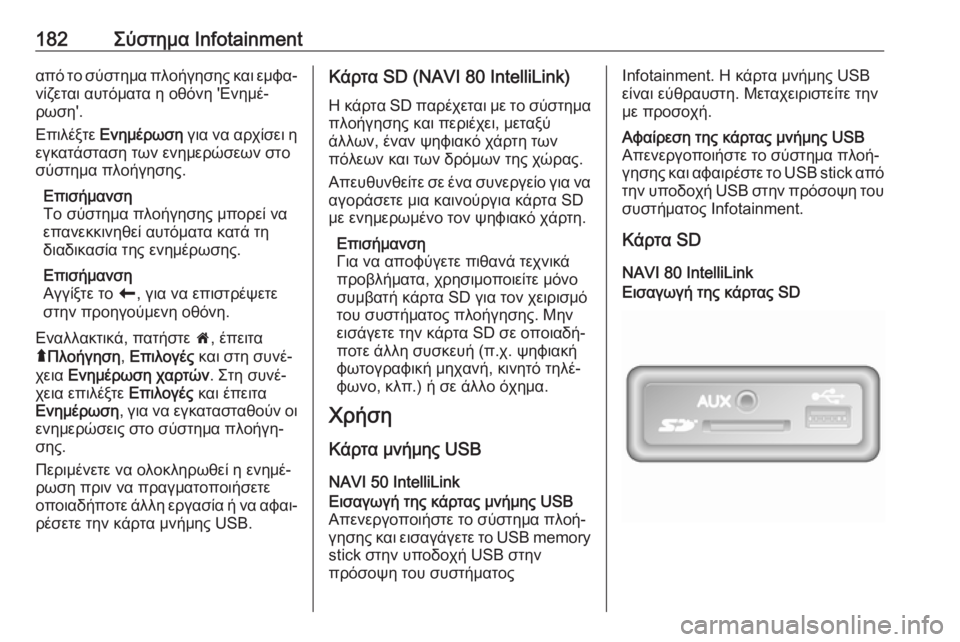
182Σύστημα Infotainmentαπό το σύστημα πλοήγησης και εμφα‐
νίζεται αυτόματα η οθόνη 'Ενημέ‐ ρωση'.
Επιλέξτε Ενημέρωση για να αρχίσει η
εγκατάσταση των ενημερώσεων στο
σύστημα πλοήγησης.
Επισήμανση
Το σύστημα πλοήγησης μπορεί να
επανεκκινηθεί αυτόματα κατά τη
διαδικασία της ενημέρωσης.
Επισήμανση
Αγγίξτε το r, για να επιστρέψετε
στην προηγούμενη οθόνη.
Εναλλακτικά, πατήστε 7, έπειτα
ý Πλοήγηση , Επιλογές και στη συνέ‐
χεια Ενημέρωση χαρτών . Στη συνέ‐
χεια επιλέξτε Επιλογές και έπειτα
Ενημέρωση , για να εγκατασταθούν οι
ενημερώσεις στο σύστημα πλοήγη‐
σης.
Περιμένετε να ολοκληρωθεί η ενημέ‐
ρωση πριν να πραγματοποιήσετε
οποιαδήποτε άλλη εργασία ή να αφαι‐
ρέσετε την κάρτα μνήμης USB.Κάρτα SD (NAVI 80 IntelliLink)
Η κάρτα SD παρέχεται με το σύστημα
πλοήγησης και περιέχει, μεταξύ
άλλων, έναν ψηφιακό χάρτη των
πόλεων και των δρόμων της χώρας.
Απευθυνθείτε σε ένα συνεργείο για να αγοράσετε μια καινούργια κάρτα SD
με ενημερωμένο τον ψηφιακό χάρτη.
Επισήμανση
Για να αποφύγετε πιθανά τεχνικά
προβλήματα, χρησιμοποιείτε μόνο
συμβατή κάρτα SD για τον χειρισμό
του συστήματος πλοήγησης. Μην
εισάγετε την κάρτα SD σε οποιαδή‐
ποτε άλλη συσκευή (π.χ. ψηφιακή
φωτογραφική μηχανή, κινητό τηλέ‐
φωνο, κλπ.) ή σε άλλο όχημα.
Χρήση
Κάρτα μνήμης USB
NAVI 50 IntelliLinkΕισαγωγή της κάρτας μνήμης USB
Απενεργοποιήστε το σύστημα πλοή‐
γησης και εισαγάγετε το USB memory stick στην υποδοχή USB στην
πρόσοψη του συστήματοςInfotainment. Η κάρτα μνήμης USB
είναι εύθραυστη. Μεταχειριστείτε την
με προσοχή.Αφαίρεση της κάρτας μνήμης USB
Απενεργοποιήστε το σύστημα πλοή‐
γησης και αφαιρέστε το USB stick από
την υποδοχή USB στην πρόσοψη του συστήματος Infotainment.
Κάρτα SD
NAVI 80 IntelliLink
Εισαγωγή της κάρτας SD
Page 185 of 401
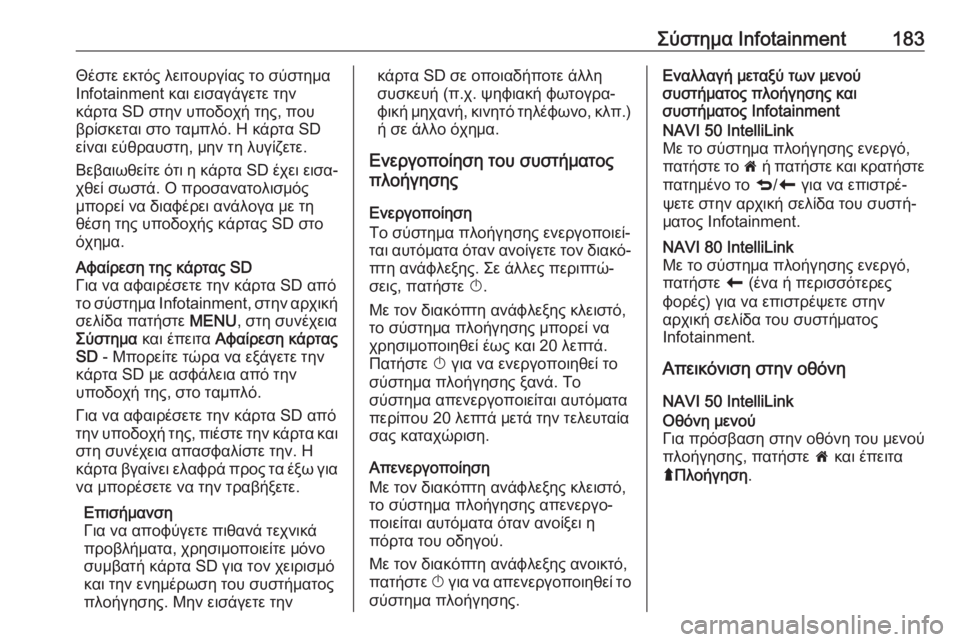
Σύστημα Infotainment183Θέστε εκτός λειτουργίας το σύστημα
Ιnfotainment και εισαγάγετε την
κάρτα SD στην υποδοχή της, που
βρίσκεται στο ταμπλό. Η κάρτα SD
είναι εύθραυστη, μην τη λυγίζετε.
Βεβαιωθείτε ότι η κάρτα SD έχει εισα‐
χθεί σωστά. Ο προσανατολισμός
μπορεί να διαφέρει ανάλογα με τη
θέση της υποδοχής κάρτας SD στο
όχημα.Αφαίρεση της κάρτας SD
Για να αφαιρέσετε την κάρτα SD από
το σύστημα Ιnfotainment, στην αρχική
σελίδα πατήστε MENU, στη συνέχεια
Σύστημα και έπειτα Αφαίρεση κάρτας
SD - Μπορείτε τώρα να εξάγετε την
κάρτα SD με ασφάλεια από την
υποδοχή της, στο ταμπλό.
Για να αφαιρέσετε την κάρτα SD από την υποδοχή της, πιέστε την κάρτα και στη συνέχεια απασφαλίστε την. Η
κάρτα βγαίνει ελαφρά προς τα έξω για να μπορέσετε να την τραβήξετε.
Επισήμανση
Για να αποφύγετε πιθανά τεχνικά
προβλήματα, χρησιμοποιείτε μόνο
συμβατή κάρτα SD για τον χειρισμό
και την ενημέρωση του συστήματος
πλοήγησης. Μην εισάγετε τηνκάρτα SD σε οποιαδήποτε άλλη
συσκευή (π.χ. ψηφιακή φωτογρα‐ φική μηχανή, κινητό τηλέφωνο, κλπ.)
ή σε άλλο όχημα.
Ενεργοποίηση του συστήματος
πλοήγησης
Ενεργοποίηση
Το σύστημα πλοήγησης ενεργοποιεί‐
ται αυτόματα όταν ανοίγετε τον διακό‐
πτη ανάφλεξης. Σε άλλες περιπτώ‐
σεις, πατήστε X.
Με τον διακόπτη ανάφλεξης κλειστό,
το σύστημα πλοήγησης μπορεί να
χρησιμοποιηθεί έως και 20 λεπτά.
Πατήστε X για να ενεργοποιηθεί το
σύστημα πλοήγησης ξανά. Το
σύστημα απενεργοποιείται αυτόματα περίπου 20 λεπτά μετά την τελευταία
σας καταχώριση.
Απενεργοποίηση
Με τον διακόπτη ανάφλεξης κλειστό,
το σύστημα πλοήγησης απενεργο‐
ποιείται αυτόματα όταν ανοίξει η
πόρτα του οδηγού.
Με τον διακόπτη ανάφλεξης ανοικτό,
πατήστε X για να απενεργοποιηθεί το
σύστημα πλοήγησης.Εναλλαγή μεταξύ των μενού
συστήματος πλοήγησης και
συστήματος InfotainmentNAVI 50 IntelliLink
Με το σύστημα πλοήγησης ενεργό,
πατήστε το 7 ή πατήστε και κρατήστε
πατημένο το q/r για να επιστρέ‐
ψετε στην αρχική σελίδα του συστή‐
ματος Ιnfotainment.NAVI 80 IntelliLink
Με το σύστημα πλοήγησης ενεργό,
πατήστε r (ένα ή περισσότερες
φορές) για να επιστρέψετε στην
αρχική σελίδα του συστήματος
Ιnfotainment.
Απεικόνιση στην οθόνη
NAVI 50 IntelliLink
Οθόνη μενού
Για πρόσβαση στην οθόνη του μενού
πλοήγησης, πατήστε 7 και έπειτα
ý Πλοήγηση .
Page 186 of 401
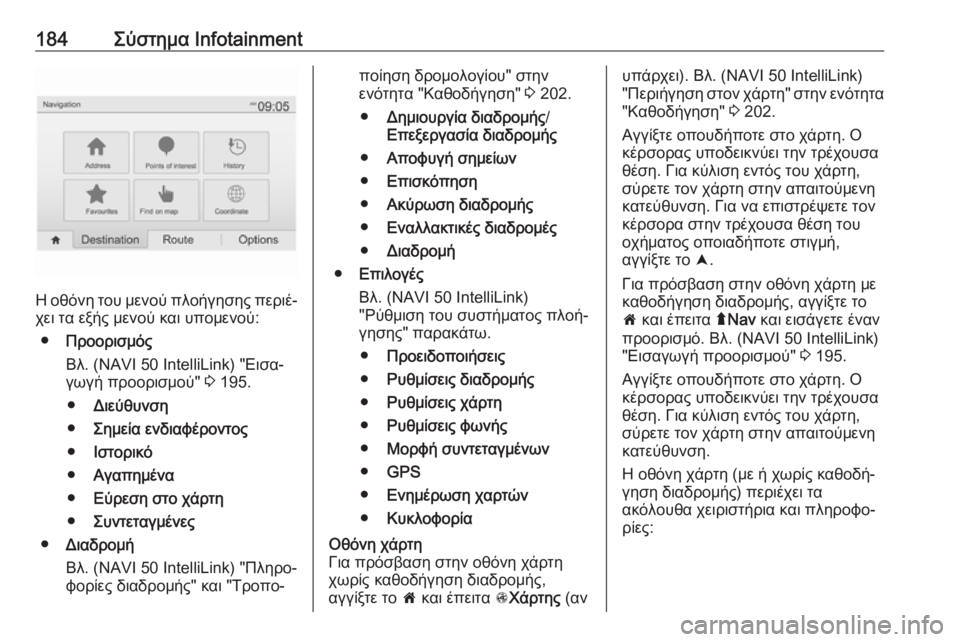
184Σύστημα Infotainment
Η οθόνη του μενού πλοήγησης περιέ‐χει τα εξής μενού και υπομενού:
● Προορισμός
Βλ. (NAVI 50 IntelliLink) "Εισα‐
γωγή προορισμού" 3 195.
● Διεύθυνση
● Σημεία ενδιαφέροντος
● Ιστορικό
● Αγαπημένα
● Εύρεση στο χάρτη
● Συντεταγμένες
● Διαδρομή
Βλ. (NAVI 50 IntelliLink) "Πληρο‐
φορίες διαδρομής" και "Τροπο‐
ποίηση δρομολογίου" στην
ενότητα "Καθοδήγηση" 3 202.
● Δημιουργία διαδρομής /
Επεξεργασία διαδρομής
● Αποφυγή σημείων
● Επισκόπηση
● Ακύρωση διαδρομής
● Εναλλακτικές διαδρομές
● Διαδρομή
● Επιλογές
Βλ. (NAVI 50 IntelliLink)
"Ρύθμιση του συστήματος πλοή‐
γησης" παρακάτω.
● Προειδοποιήσεις
● Ρυθμίσεις διαδρομής
● Ρυθμίσεις χάρτη
● Ρυθμίσεις φωνής
● Μορφή συντεταγμένων
● GPS
● Ενημέρωση χαρτών
● ΚυκλοφορίαΟθόνη χάρτη
Για πρόσβαση στην οθόνη χάρτη
χωρίς καθοδήγηση διαδρομής,
αγγίξτε το 7 και έπειτα sΧάρτης (ανυπάρχει). Βλ. (NAVI 50 IntelliLink)
"Περιήγηση στον χάρτη" στην ενότητα "Καθοδήγηση" 3 202.
Αγγίξτε οπουδήποτε στο χάρτη. Ο
κέρσορας υποδεικνύει την τρέχουσα
θέση. Για κύλιση εντός του χάρτη,
σύρετε τον χάρτη στην απαιτούμενη
κατεύθυνση. Για να επιστρέψετε τον
κέρσορα στην τρέχουσα θέση του
οχήματος οποιαδήποτε στιγμή,
αγγίξτε το =.
Για πρόσβαση στην οθόνη χάρτη με
καθοδήγηση διαδρομής, αγγίξτε το
7 και έπειτα ýNav και εισάγετε έναν
προορισμό. Βλ. (NAVI 50 IntelliLink)
"Εισαγωγή προορισμού" 3 195.
Αγγίξτε οπουδήποτε στο χάρτη. Ο κέρσορας υποδεικνύει την τρέχουσα
θέση. Για κύλιση εντός του χάρτη,
σύρετε τον χάρτη στην απαιτούμενη
κατεύθυνση.
Η οθόνη χάρτη (με ή χωρίς καθοδή‐
γηση διαδρομής) περιέχει τα
ακόλουθα χειριστήρια και πληροφο‐
ρίες:
Page 187 of 401
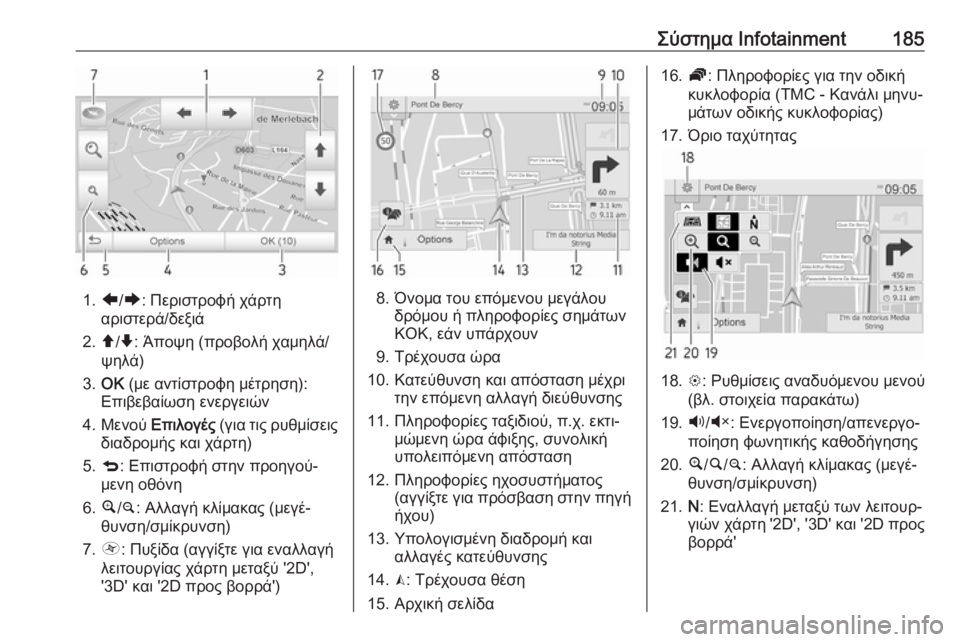
Σύστημα Infotainment185
1.ä/å : Περιστροφή χάρτη
αριστερά/δεξιά
2. â/ã : Άποψη (προβολή χαμηλά/
ψηλά)
3. OK (με αντίστροφη μέτρηση):
Επιβεβαίωση ενεργειών
4. Μενού Επιλογές (για τις ρυθμίσεις
διαδρομής και χάρτη)
5. q : Επιστροφή στην προηγού‐
μενη οθόνη
6. ¼/¾ : Αλλαγή κλίμακας (μεγέ‐
θυνση/σμίκρυνση)
7. Ô : Πυξίδα (αγγίξτε για εναλλαγή
λειτουργίας χάρτη μεταξύ '2D',
'3D' και '2D προς βορρά')8. Όνομα του επόμενου μεγάλου δρόμου ή πληροφορίες σημάτων
ΚΟΚ, εάν υπάρχουν
9. Τρέχουσα ώρα
10. Κατεύθυνση και απόσταση μέχρι την επόμενη αλλαγή διεύθυνσης
11. Πληροφορίες ταξιδιού, π.χ. εκτι‐ μώμενη ώρα άφιξης, συνολική
υπολειπόμενη απόσταση
12. Πληροφορίες ηχοσυστήματος (αγγίξτε για πρόσβαση στην πηγή
ήχου)
13. Υπολογισμένη διαδρομή και αλλαγές κατεύθυνσης
14. K: Τρέχουσα θέση
15. Αρχική σελίδα
16. Ö: Πληροφορίες για την οδική
κυκλοφορία (TMC - Κανάλι μηνυ‐
μάτων οδικής κυκλοφορίας)
17. Όριο ταχύτητας
18. L: Ρυθμίσεις αναδυόμενου μενού
(βλ. στοιχεία παρακάτω)
19. Ù/Ú : Ενεργοποίηση/απενεργο‐
ποίηση φωνητικής καθοδήγησης
20. ¼/½ /¾ : Αλλαγή κλίμακας (μεγέ‐
θυνση/σμίκρυνση)
21. N: Εναλλαγή μεταξύ των λειτουρ‐
γιών χάρτη '2D', '3D' και '2D προς
βορρά'
Page 188 of 401
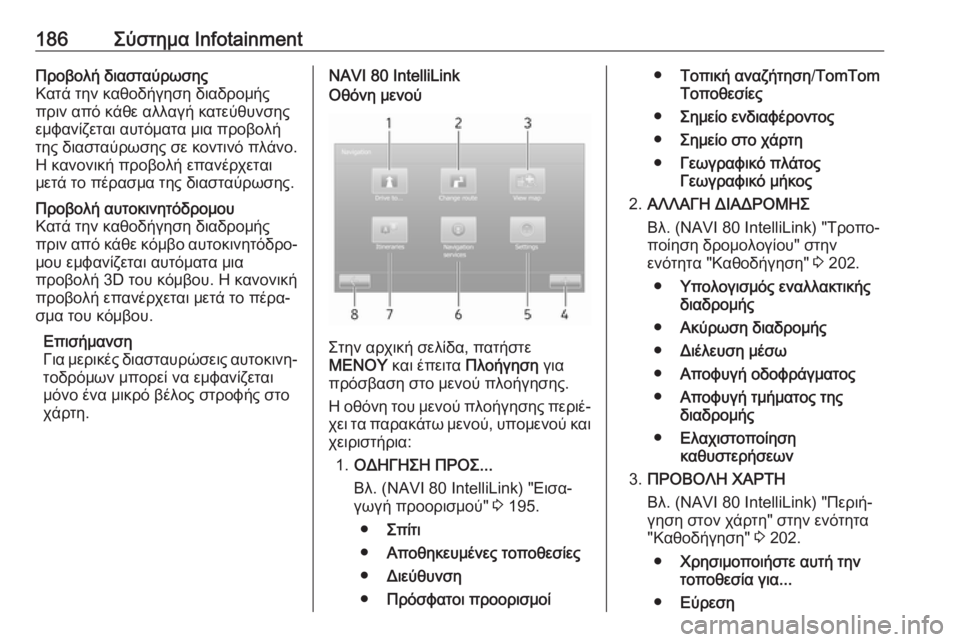
186Σύστημα InfotainmentΠροβολή διασταύρωσης
Κατά την καθοδήγηση διαδρομής
πριν από κάθε αλλαγή κατεύθυνσης εμφανίζεται αυτόματα μια προβολή
της διασταύρωσης σε κοντινό πλάνο.
Η κανονική προβολή επανέρχεται
μετά το πέρασμα της διασταύρωσης.Προβολή αυτοκινητόδρομου
Κατά την καθοδήγηση διαδρομής
πριν από κάθε κόμβο αυτοκινητόδρο‐ μου εμφανίζεται αυτόματα μια
προβολή 3D του κόμβου. Η κανονική
προβολή επανέρχεται μετά το πέρα‐
σμα του κόμβου.
Επισήμανση
Για μερικές διασταυρώσεις αυτοκινη‐
τοδρόμων μπορεί να εμφανίζεται
μόνο ένα μικρό βέλος στροφής στο
χάρτη.NAVI 80 IntelliLinkΟθόνη μενού
Στην αρχική σελίδα, πατήστε
ΜΕΝΟΥ και έπειτα Πλοήγηση για
πρόσβαση στο μενού πλοήγησης.
Η οθόνη του μενού πλοήγησης περιέ‐ χει τα παρακάτω μενού, υπομενού και
χειριστήρια:
1. ΟΔΗΓΗΣΗ ΠΡΟΣ...
Βλ. (NAVI 80 IntelliLink) "Εισα‐
γωγή προορισμού" 3 195.
● Σπίτι
● Αποθηκευμένες τοποθεσίες
● Διεύθυνση
● Πρόσφατοι προορισμοί
●Τοπική αναζήτηση /TomTom
Τοποθεσίες
● Σημείο ενδιαφέροντος
● Σημείο στο χάρτη
● Γεωγραφικό πλάτος
Γεωγραφικό μήκος
2. ΑΛΛΑΓΗ ΔΙΑΔΡΟΜΗΣ
Βλ. (NAVI 80 IntelliLink) "Τροπο‐
ποίηση δρομολογίου" στην
ενότητα "Καθοδήγηση" 3 202.
● Υπολογισμός εναλλακτικής
διαδρομής
● Ακύρωση διαδρομής
● Διέλευση μέσω
● Αποφυγή οδοφράγματος
● Αποφυγή τμήματος της
διαδρομής
● Ελαχιστοποίηση
καθυστερήσεων
3. ΠΡΟΒΟΛΗ ΧΑΡΤΗ
Βλ. (NAVI 80 IntelliLink) "Περιή‐
γηση στον χάρτη" στην ενότητα
"Καθοδήγηση" 3 202.
● Χρησιμοποιήστε αυτή την
τοποθεσία για...
● Εύρεση
Page 189 of 401
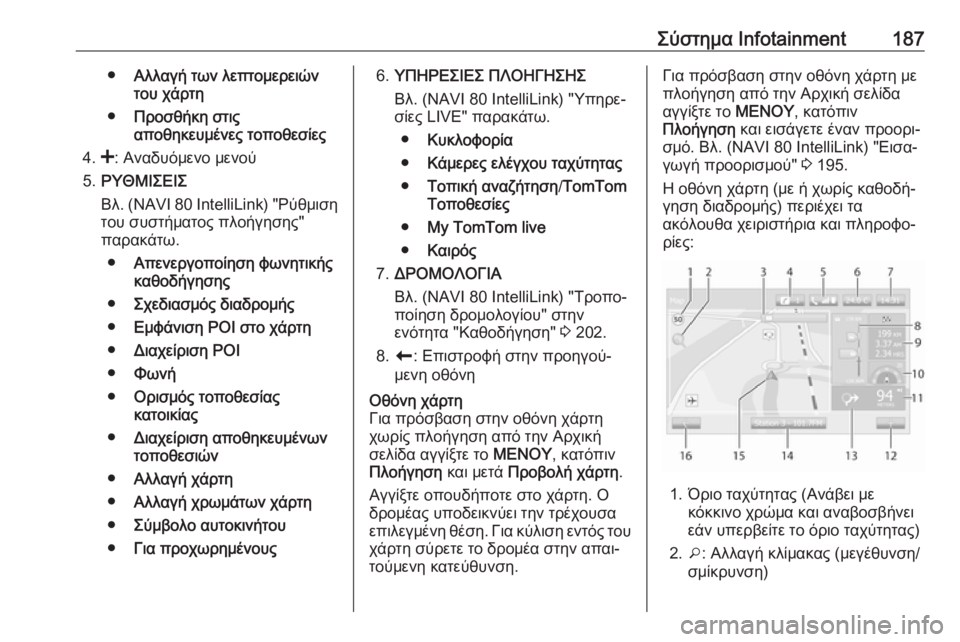
Σύστημα Infotainment187●Αλλαγή των λεπτομερειών
του χάρτη
● Προσθήκη στις
αποθηκευμένες τοποθεσίες
4. <: Αναδυόμενο μενού
5. ΡΥΘΜΙΣΕΙΣ
Βλ. (NAVI 80 IntelliLink) "Ρύθμιση του συστήματος πλοήγησης"
παρακάτω.
● Απενεργοποίηση φωνητικής
καθοδήγησης
● Σχεδιασμός διαδρομής
● Εμφάνιση POI στο χάρτη
● Διαχείριση POI
● Φωνή
● Ορισμός τοποθεσίας
κατοικίας
● Διαχείριση αποθηκευμένων
τοποθεσιών
● Αλλαγή χάρτη
● Αλλαγή χρωμάτων χάρτη
● Σύμβολο αυτοκινήτου
● Για προχωρημένους6.ΥΠΗΡΕΣΙΕΣ ΠΛΟΗΓΗΣΗΣ
Βλ. (NAVI 80 IntelliLink) "Υπηρε‐
σίες LIVE" παρακάτω.
● Κυκλοφορία
● Κάμερες ελέγχου ταχύτητας
● Τοπική αναζήτηση /TomTom
Τοποθεσίες
● My TomTom live
● Καιρός
7. ΔΡΟΜΟΛΟΓΙΑ
Βλ. (NAVI 80 IntelliLink) "Τροπο‐
ποίηση δρομολογίου" στην
ενότητα "Καθοδήγηση" 3 202.
8. r : Επιστροφή στην προηγού‐
μενη οθόνηΟθόνη χάρτη
Για πρόσβαση στην οθόνη χάρτη
χωρίς πλοήγηση από την Αρχική
σελίδα αγγίξτε το ΜΕΝΟΥ, κατόπιν
Πλοήγηση και μετά Προβολή χάρτη .
Αγγίξτε οπουδήποτε στο χάρτη. Ο
δρομέας υποδεικνύει την τρέχουσα
επιλεγμένη θέση. Για κύλιση εντός του
χάρτη σύρετε το δρομέα στην απαι‐
τούμενη κατεύθυνση.Για πρόσβαση στην οθόνη χάρτη με
πλοήγηση από την Αρχική σελίδα
αγγίξτε το ΜΕΝΟΥ, κατόπιν
Πλοήγηση και εισάγετε έναν προορι‐
σμό. Βλ. (NAVI 80 IntelliLink) "Εισα‐
γωγή προορισμού" 3 195.
Η οθόνη χάρτη (με ή χωρίς καθοδή‐
γηση διαδρομής) περιέχει τα
ακόλουθα χειριστήρια και πληροφο‐
ρίες:
1. Όριο ταχύτητας (Ανάβει με κόκκινο χρώμα και αναβοσβήνει
εάν υπερβείτε το όριο ταχύτητας)
2. o: Αλλαγή κλίμακας (μεγέθυνση/
σμίκρυνση)
Page 190 of 401
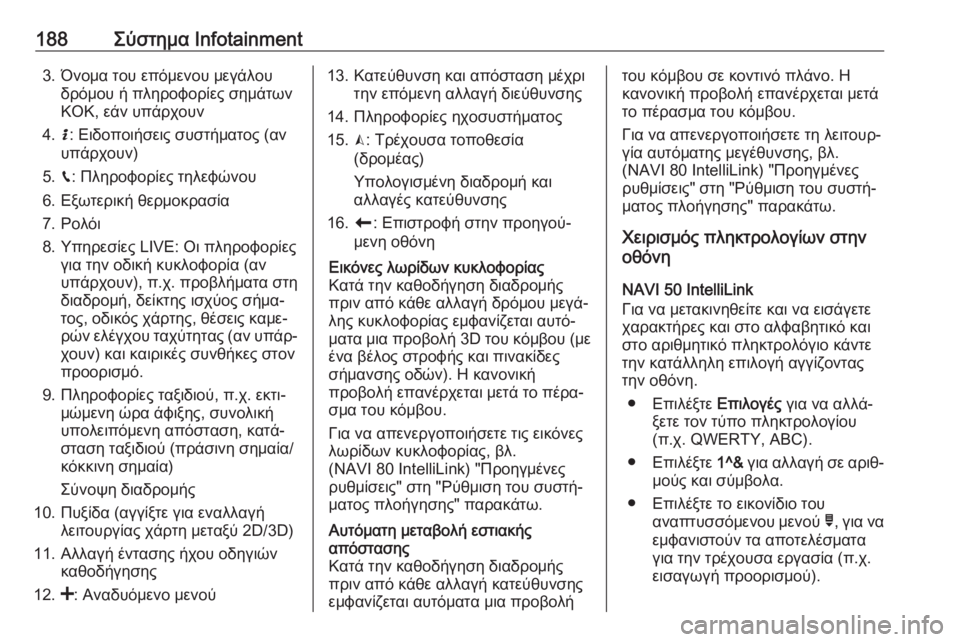
188Σύστημα Infotainment3. Όνομα του επόμενου μεγάλουδρόμου ή πληροφορίες σημάτων
ΚΟΚ, εάν υπάρχουν
4. H: Ειδοποιήσεις συστήματος (αν
υπάρχουν)
5. g: Πληροφορίες τηλεφώνου
6. Εξωτερική θερμοκρασία
7. Ρολόι
8. Υπηρεσίες LIVE: Οι πληροφορίες για την οδική κυκλοφορία (αν
υπάρχουν), π.χ. προβλήματα στη
διαδρομή, δείκτης ισχύος σήμα‐
τος, οδικός χάρτης, θέσεις καμε‐
ρών ελέγχου ταχύτητας (αν υπάρ‐
χουν) και καιρικές συνθήκες στον
προορισμό.
9. Πληροφορίες ταξιδιού, π.χ. εκτι‐ μώμενη ώρα άφιξης, συνολική
υπολειπόμενη απόσταση, κατά‐
σταση ταξιδιού (πράσινη σημαία/
κόκκινη σημαία)
Σύνοψη διαδρομής
10. Πυξίδα (αγγίξτε για εναλλαγή λειτουργίας χάρτη μεταξύ 2D/3D)
11. Αλλαγή έντασης ήχου οδηγιών καθοδήγησης
12. <: Αναδυόμενο μενού13. Κατεύθυνση και απόσταση μέχρι
την επόμενη αλλαγή διεύθυνσης
14. Πληροφορίες ηχοσυστήματος
15. K: Τρέχουσα τοποθεσία
(δρομέας)
Υπολογισμένη διαδρομή και
αλλαγές κατεύθυνσης
16. r: Επιστροφή στην προηγού‐
μενη οθόνηΕικόνες λωρίδων κυκλοφορίας
Κατά την καθοδήγηση διαδρομής
πριν από κάθε αλλαγή δρόμου μεγά‐
λης κυκλοφορίας εμφανίζεται αυτό‐
ματα μια προβολή 3D του κόμβου (με
ένα βέλος στροφής και πινακίδες
σήμανσης οδών). Η κανονική
προβολή επανέρχεται μετά το πέρα‐
σμα του κόμβου.
Για να απενεργοποιήσετε τις εικόνες
λωρίδων κυκλοφορίας, βλ.
(NAVI 80 IntelliLink) "Προηγμένες
ρυθμίσεις" στη "Ρύθμιση του συστή‐
ματος πλοήγησης" παρακάτω.Αυτόματη μεταβολή εστιακής
απόστασης
Κατά την καθοδήγηση διαδρομής
πριν από κάθε αλλαγή κατεύθυνσης
εμφανίζεται αυτόματα μια προβολήτου κόμβου σε κοντινό πλάνο. Η
κανονική προβολή επανέρχεται μετά
το πέρασμα του κόμβου.
Για να απενεργοποιήσετε τη λειτουρ‐
γία αυτόματης μεγέθυνσης, βλ.
(NAVI 80 IntelliLink) "Προηγμένες
ρυθμίσεις" στη "Ρύθμιση του συστή‐
ματος πλοήγησης" παρακάτω.
Χειρισμός πληκτρολογίων στην
οθόνη
NAVI 50 IntelliLink
Για να μετακινηθείτε και να εισάγετε
χαρακτήρες και στο αλφαβητικό και
στο αριθμητικό πληκτρολόγιο κάντε
την κατάλληλη επιλογή αγγίζοντας
την οθόνη.
● Επιλέξτε Επιλογές για να αλλά‐
ξετε τον τύπο πληκτρολογίου
(π.χ. QWERTY, ABC).
● Επιλέξτε 1^& για αλλαγή σε αριθ‐
μούς και σύμβολα.
● Επιλέξτε το εικονίδιο του αναπτυσσόμενου μενού ó, για να
εμφανιστούν τα αποτελέσματα
για την τρέχουσα εργασία (π.χ.
εισαγωγή προορισμού).